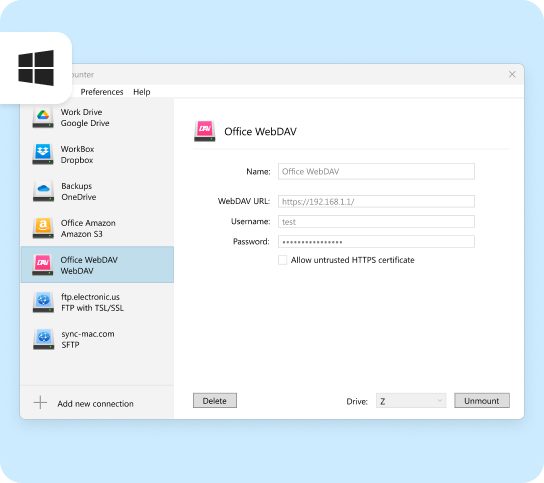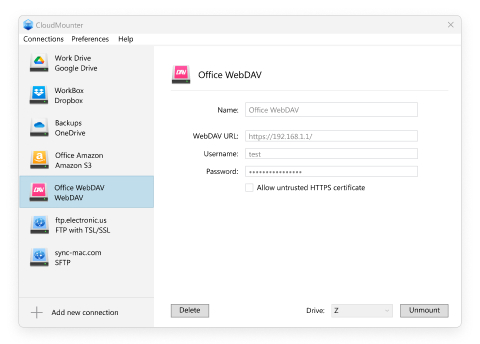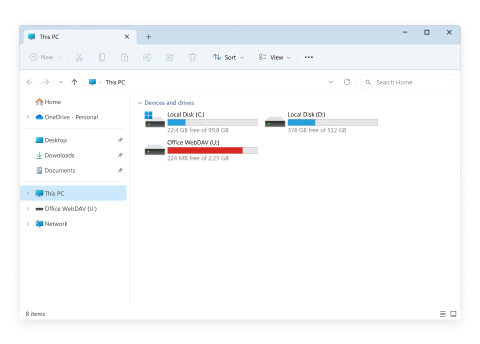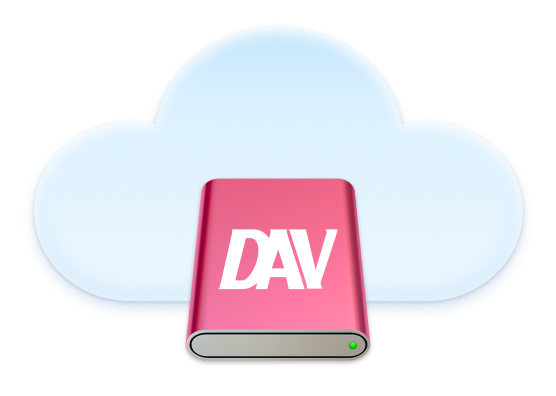
CloudMounter ist ein leistungsstarkes Tool, mit dem Sie vom Datei-Explorer aus ganz einfach auf Ihre WebDAV-Konten zugreifen können. Mit diesem alternativen WebDAV-Client für Windows können Sie mit Ihren Online-Dateien arbeiten, als ob sie auf Ihrem Computer gespeichert wären. Sie können Dateien öffnen, bearbeiten, kopieren, hochladen oder löschen, ohne sie vorher herunterzuladen.